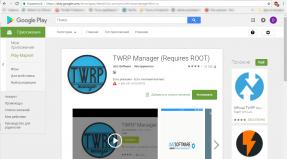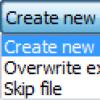Qaysi biri yaxshiroq Mozilla Firefox yoki Google Chrome? Brauzer urushi. Qaysi biri yaxshiroq: Mozilla Firefox yoki Google Chrome Qattiq diskingizdan foydalanish
Bugun, kompyuterga dasturlarni o'rnatayotganda, bitta mijoz "Firefox yoki Chrome qaysi brauzerni o'rnatish kerak?" va ajoyib javob oldim, bu meni ushbu maqolani yozishga majbur qildi "Qaysi biri yaxshiroq?"
Ushbu sayt tug'ilgandan beri menga 8000 ga yaqin odam tashrif buyurdi va eng mashhur brauzerlar Mozilla Firefox va Google Chrome bo'ldi. Ular mos ravishda 33,5% va 27,5% ni egallagan.
Birinchidan, har bir brauzerning afzalliklarini ko'rib chiqaylik.
Mozilla Firefox-ning afzalliklari
Klassik dizayn. Bu, albatta, munozarali masala, chunki Google o'z brauzerida birinchi bo'lib joriy qilgan ixcham rejim shu qadar muvaffaqiyatli bo'ldiki, endi hamma uni o'g'irlashga harakat qilmoqda va hamma ham muvaffaqiyat qozona olmaydi.
Kengaytirish qobiliyati. Ushbu brauzer uchun juda ko'p sonli kengaytmalar uni nafaqat bemaqsad qilish uchun ishlatishga, balki veb-saytlarni ishlab chiqishda, o'yin-kulgida va hatto ishlashda ham yordam beradi.
Ayniqsa, xavfsizlikni ta'kidlash kerak. Ochiq bo'lgani uchun ushbu brauzer ko'plab yirik korporatsiyalar tomonidan qattiq sinovdan o'tadi va hatto kam uchraydigan zaifliklar tezda yopiladi va foydalanuvchilar uchun xavfli bo'lib qoladi.
Google Chrome-ning afzalliklari
Juda yuqori brauzer tezligi. Juda oddiy interfeys hatto keksa buvining ham tarmoqqa ulanishini osonlashtiradi (zamonaviy chaqaloqlar Firefox-ni tezda o'rganadilar). Google xizmatlari bilan integratsiya va kengaytmalar tizimi jadallashib borayotgani Google Chrome brauzeriga nafaqat bozorning kichik qismini egallashga, balki asta-sekin bozor yetakchisiga aylanish imkonini beradi.
Ushbu brauzer uchun kengaytmalar do'koni alohida e'tiborga loyiqdir. Chunki raqobatchilardan farqli o'laroq, siz unda nafaqat "kichik qo'shimchalar" ni, balki kalkulyatorlar va ofis dasturlari kabi juda qattiq dasturlarni, shuningdek, o'yinlar kabi ko'ngilochar dasturlarni ham o'rnatishingiz mumkin.
Xo'sh, nimani tanlash kerak?
Buni sinab ko'ring va tanlovingizni qiling. Misol uchun, men Mozilla Firefox brauzeridan foydalanaman, lekin Google Chrome brauzerida menga kerak bo'lgan barcha kengaytmalar bo'lsa, men juda xursand bo'lardim.
Siz nimani tanladingiz?
Qaysi brauzerdan foydalanasiz? Iltimos, sharhlarda yozing va hech bo'lmaganda nima uchun ushbu brauzer bilan qisqacha javob bering.
Katta uchlik brauzerlari orasida etakchilik haqida bahslashish noshukur vazifadir. , Opera va Mozilla Firefox o'zining afzalliklari va kamchiliklariga, xarakterli xususiyatlariga va muxlislar qo'shinlariga ega. Ularning barchasida bitta umumiy narsa bor - ular juda og'ir va Internet bilan ishlash uchun eng tezkor dasturlardan uzoqdir. IE ta'rifi bo'yicha birinchi uchlikka kirmadi, garchi u sayyorada eng keng tarqalgan - dunyo aholisining taxminan 50% IE dan foydalangan holda sahifalarni ochadi. Bundan tashqari, ushbu mahsulotlarni ishlab chiquvchilar so'nggi uch-to'rt yil ichida dangasa bo'lib, ommaviy ishlab chiqarishdan tashqari hamma narsada yangi kelganlarga yo'l berishdi. Ha, bugungi kunda Opera yoki Firefox yoki Chrome-dan ko'ra tezroq va barqaror brauzerlar mavjud - korporatsiyalar bog'idagi tosh. Brauzerlarning qulayligi, tezligi va imkoniyatlarini solishtiramiz. Keling, qaysi biri yaxshiroq ekanligini aniqlashga harakat qilaylik: Opera yoki Firefox.
Ishlash
Tezlik ko'pchilik Internet foydalanuvchilari uchun hal qiluvchi omil hisoblanadi. Mozilla maxsus XUL belgilash tiliga ega ilg'or Gecko dvigatelidan foydalanadi. Opera Turbo hech qachon skriptlar bilan ishlashni o'rgatilmagan. Biroq, ikkala brauzer ham saytning birinchi yuklanishi bilan, ikkinchisi, kesh ishga tushganda, Firefox-dan biroz ustunlik bilan teng darajada kurashadi.
Xavfsizlik
Ikkala brauzer ham cookie-fayllarni o'chirishga imkon beradi va korporatsiyalar zararli saytlarga qarshi faol kurashmoqda. Avast kengaytmasini ham ulashingiz mumkin, u xavfli sahifalar ro'yxatini ma'lumotlar bazasi bilan to'ldiradi. Opera ham, Firefox ham shaxsiy ko'rish xususiyatiga ega. Xuddi shu natija.
Imkoniyatlar
Mozilla Firefox bu erda aniq g'olibdir. Brauzer hamma narsaga imkon beradi va undan ham ko'p, bunga bir necha ming xil kengaytmalar va plaginlar yordam beradi. Belarus IP-dan saytga kirishingiz kerakmi? – Iltimos, FoxyProxy-ni o'rnating. Har qanday saytdan video yoki media yuklab olingmi? - oson, har qanday yuklab oluvchi yordam beradi. AdBlock bilan reklama qilish uchun "Yo'q" deb ayting. Endi bu xususiyatlarning ko'pchiligi Operada mavjud, ammo kashshof .

Interfeys
Odatlar haqida hech qanday bahs-munozara yo'q. Ba'zi odamlar Opera-ni qulayroq deb bilishadi, ammo Firefox interfeysni sozlash uchun maksimal imkoniyatlarni taklif qiladi. Va bu uning asosiy afzalliklaridan biridir.
Xulosa
Qaysi biri yaxshiroq: Opera yoki Firefox? - aniq xulosa chiqarish mumkin emas. Fox boshqa brauzerlarga qaraganda uch baravar ko'proq qo'shimchalar bilan yanada moslashuvchan va sozlanishi. Opera Internetda ko'proq maxfiy.
Har bir yangi dasturiy ta'minot chiqarilishi bilan qaysi brauzer yaxshiroq ekanligi haqidagi bahs yanada qizg'in bo'ladi. Va sizning tanlovingizni himoya qilish uchun ko'proq dalillarga ega bo'lishingiz uchun biz Google Chrome yoki Mozilla Firefox-ning so'nggi versiyalarini quyidagi taqqoslashni o'tkazdik.
O'rnatish
Ikkala dasturni o'rnatish juda oddiy. Biroq, standart Chrome exe o'rnatish ustasi Internetga ulanishni talab qiladi, Firefox esa oflayn rejimda o'rnatiladi.
Ishga tushirish tezligi
"Issiq ishga tushirish" uchun (brauzer yopilgandan keyin darhol ochiladi), Chrome ishga tushishi uchun atigi 0,7 soniya kerak bo'ladi. Lekin Firefox bilan men 0,9 soniya kutishim kerak edi.
"Sovuq ishga tushirish" da (kompyuterni qayta ishga tushirgandan so'ng brauzerni ochish) Google brauzeri ham 1,4 soniya farq bilan g'alaba qozondi. Qizig'i shundaki, agar siz o'nlab yorliqlarni ochsangiz, Mozilla brauzeri tezroq ishga tushadi. Haqiqat shundaki, sukut bo'yicha Chrome barcha yorliqlarni yuklaydi va Firefox faqat faolni yuklaydi.
Sahifalarni ochish
Misol uchun, biz eng engil saytlardan birini - google.com ni oldik va uni ikkala brauzerda ham ochdik. Ikkalasi ham oldindan ko'rishni qo'llab-quvvatlaydi, lekin sahifani Chrome'ga qaraganda tezroq to'liq yukladi.
RAM yuklanishi
4 GB operativ xotira va Core i3 protsessoriga ega Dell Vostro 3446 noutbukida biz Vazifa menejerini ochdik. Chrome brauzerida o'nta yorliq ochiq. Keyin yana o'nta va yana o'nta. Brauzer karta yorlig'ini alohida jarayon sifatida belgilaganiga qaramay, operativ xotira 90% yuklangan bo'lib chiqdi. Yana o‘ntasini ochdik, sessiya tugadi. Windows Explorer javob berishni to'xtatdi. Brauzerni yopgandan so'ng, biz hali ham RAMdan foydalanishni ko'rdik, chunki brauzer fonda ishlashni davom ettirdi.
Firefox bilan ham xuddi shunday qilganimizdan so'ng, operativ xotira yuklanishi 30% dan oshmaganligini ta'kidlashimiz mumkin. 80 ta yorliq ochilgandan keyin ham brauzer ishonchli ishlashda davom etdi.
Qattiq diskdan foydalanish
Chrome fayllari qattiq diskda taxminan 120 MB joy egallaydi. Va Firefox o'zi uchun 35 MB dan bir oz ko'proq joy ajratdi.
Umuman olganda, Chrome-dan foydalanish biroz qulayroq - u o'zining vazifa menejeri bilan oddiy va intuitiv interfeysga ega.
 Salom bolalar, Mozilla Firefox shunchaki dastur emas, bu mega mashhur dastur! Bu butun dunyo bo'ylab millionlab odamlar tomonidan qo'llaniladi, chunki u eng mashhur brauzerlardan biridir. Aytgancha, men ham foydalanaman va Mozilla hozirgacha eng yaxshisi deb o'ylayman ... Xo'sh, bu mening fikrim.
Salom bolalar, Mozilla Firefox shunchaki dastur emas, bu mega mashhur dastur! Bu butun dunyo bo'ylab millionlab odamlar tomonidan qo'llaniladi, chunki u eng mashhur brauzerlardan biridir. Aytgancha, men ham foydalanaman va Mozilla hozirgacha eng yaxshisi deb o'ylayman ... Xo'sh, bu mening fikrim.
Garchi ba'zi foydalanuvchilar brauzer protsessorni yuklashini payqashsa ham. Bu qisman to'g'ri, chunki men shaxsan sezganimdek, Mozilla birinchi navbatda sahifani yuklash tezligiga e'tibor qaratadi! Va bu erda birinchi navbatda protsessordan foydalanadi. Ammo Google Chrome boshqacha ishlaydi, ta'bir joiz bo'lsa, u uchun asosiy narsa - operativ xotira... to'g'rirog'i, uning miqdori...
Google Chrome har bir yorliq uchun jarayonni ajratadi, ya'ni sizda qancha ko'p yorliqlar bo'lsa, Chrome'dan shuncha ko'p jarayon. Va har bir bunday jarayon juda ko'p RAMni iste'mol qilishi mumkin. Shunday qilib, Mozilla protsessorni yuklaganligi, Chrome juda ko'p operativ xotirani qanday iste'mol qilishi haqidagi foydalanuvchi sharhlari bilan solishtirganda hech narsa emas. Men hatto ba'zilar uchun iste'mol qilingan operativ xotira miqdori 3 Gb ga yetganini o'qidim... bu juda qiyin yigitlar... Lekin menimcha, Chrome brauzeri sahifalarni Mozilla kabi bir zumda ocholmaydi.
Xo'sh, menimcha, siz Mozilla qanchalik mashhurligini tushunasiz, u shunday ko'rinadi:

Qulay ko'rish uchun kerak bo'lgan hamma narsa shu yerda. Brauzer menyusi brauzerning yuqori o'ng burchagida joylashgan:

Menyuda siz shaxsiy oyna yaratishingiz, jurnalni ko'rishingiz, qo'shimchalar bo'limiga o'tishingiz, sozlamalarni ochishingiz mumkin. Shaxsiy rejim sifatida ham tanilgan shaxsiy oyna, saytlarga tashrif buyurganingizda, lekin brauzer tarixga tegishli hech narsani saqlamaydi. Xo'sh, menimcha, hamma narsa aniq.
Afzalliklar oynasi (darvoqe, ular about:preferences da mavjud):

Nima deyishim mumkin? "Firefox ishga tushganda" opsiyasida brauzer ishga tushganda aynan nima qilishi kerakligini belgilashingiz mumkin. Men har doim uni brauzer yopilganda u erda bo'lgan yorliqlarni ochadigan qilib o'rnatdim. Bu men uchun qulay ko'rinadi. Shuningdek, bu erda siz Mozilla fayllarni yuklab oladigan papkani o'zgartirishingiz mumkin, shunchaki fayllarni saqlash yo'li joylashgan "Browse" tugmasini bosing.
Mozilla-da tarixni qanday tozalash mumkin? Maxfiylik yorlig'ida siz oxirgi tarixni o'chirish tugmasini bosish orqali Mozilla tarixini tozalashingiz mumkin:

Keyin olib tashlash maksimal bo'lishi uchun barcha qutilarni belgilash yaxshiroq bo'lgan oyna paydo bo'ladi. Shuningdek, siz tarixni qaysi davr uchun o'chirishni tanlashingiz mumkin:

Mozilla-da parollarni qanday ko'rish mumkin? Bu ham oddiy, qarang, Himoya yorlig'ini tanlang va keyin Saqlangan loginlar tugmasini bosing... va yozuvlar ko'rsatiladi, agar siz sichqonchaning o'ng tugmachasini bossangiz, login yoki parolni nusxalashingiz mumkin bo'ladi. Mana bu yorliq va bu tugma:

Mozilla-da keshni qanday tozalash mumkin? Xo'sh, agar sizga kerak bo'lsa, men bu haqda ham yozaman. Agar kesh mavjud bo'lsa, unda sahifalar tezroq yuklanganga o'xshaydi, lekin agar sizda tezkor Internet bo'lsa, unda uning foydasi shubhali. Shaxsan men uni o'chirib qo'yaman, chunki mening Internetim 10 megabit. Buni "Kengaytirilgan" yorlig'ida qilish mumkin, "Hozirni tozalash" tugmasi mavjud. Shunday qilib. Birinchidan, keshni avtomatik boshqarishni o'chirish uchun katakchani belgilang, uni nolga o'rnating va "Endi tozalash" tugmasini bosing. Natijada sizda shunday rasm bo'lishi kerak:

Mozilla-da proksi-serverni qanday o'rnatish kerak? Xuddi shu yorliqda siz proksi-serverni o'rnatishingiz mumkin. Bu sizga brauzeringizdagi IP-manzilni xuddi boshqa davlatdan bo'lgandek o'zgartirish imkonini beradi. Internetda bepul proksi-serverlarga ega ko'plab saytlar mavjud, shuning uchun siz sinab ko'rishingiz mumkin, hech qanday murakkab narsa yo'q. Garchi ularning deyarli barchasi sekin bo'ladi. Siz faqat IP va portni nusxalashingiz kerak, odatda hammasi shunday bo'ladi: 127.0.0.1:8118, lekin raqamlarning o'zi, albatta, boshqacha. Ushbu turdagi dizayn
Shunday qilib, endi proksi-serverlarning o'zini qanday o'rnatish haqida ... Kengaytirilgan yorlig'ida > Tarmoq, keshni tozalashingiz mumkin bo'lgan joyda, shunga o'xshash Configure tugmasi mavjud:

Keyin quyidagi oyna paydo bo'ladi, bu erda siz proksi-server IP va portini kiritishingiz kerak:

Va yana bu yerga qarang. Uni qayerga kiritishim kerak? Bu sizning proksi-serveringiz turiga bog'liq. Odatda taxmin qilishning hojati yo'q, chunki u qaerdan ko'chirilgan bo'lsa, ya'ni o'sha saytda yozilishi kerak. Qisqasi, HTTP oddiy proksi-server, HTTPS allaqachon himoyalangan, SOCKS deyarli hamma narsaga mos keladi. Proksi-serverni uning turiga mos keladigan maydonga qat'iy ravishda joylashtirishingiz kerak. Masofaviy DNS deb nomlangan xususiyat ham mavjud, men bu erda katakchani shaxsan belgilayman, lekin rostini aytsam, bu aslida nima ekanligini batafsil o'rganmaganman ...
Xo'sh, bu haqida ... va men juda ko'p yozdim, endi siz nafaqat Mozilla Firefox qanday dastur ekanligini, balki uni qanday sozlashni ham bilasiz.
Aytgancha, Mozilla ham o'z xizmatini o'rnatadi, bu brauzerni yangilash uchun kerak. Shaxsan men uni o'chirib tashladim.
Mozilla Firefox-ni kompyuteringizdan qanday qilib butunlay olib tashlash mumkin?
Agar biron sababga ko'ra sizga ushbu brauzer yoqmagan bo'lsa, men tushundim, lekin uni o'chirish haqiqatan ham uyat, brauzer yomon emas ... lekin bu sizga bog'liq ...
Shunday qilib, uni olib tashlash uchun siz super dasturni yo'q qilish vositasidan foydalanishingiz mumkin, u brauzerni va qolgan barcha axlatlarni olib tashlaydi. Shuning uchun men maslahat beraman, lekin mening ishim taklif qilishdir va buni o'zingiz ko'rishingiz mumkin..
Lekin siz uni hech qanday dastursiz o'chirib tashlashingiz mumkin! Qarang, Start tugmasini bosing va Boshqaruv panelini tanlang:

Va ochiq oynada Dasturlar va xususiyatlar belgisini toping:

Endi ro'yxatda biz o'chirmoqchi bo'lgan narsani topamiz, ya'ni Mozilla Firefox va sichqonchaning o'ng tugmachasini bosing, keyin O'chirish-ni tanlang:

O'chirish oynasi paydo bo'ladi, Keyingiga bosing:

Keyin O'chirish tugmasini bosing:

Va hamma narsa tezda o'chiriladi:

Ya'ni, siz ko'rib turganingizdek, o'chirish bilan bog'liq muammolar yo'q.
Ammo.. agar sizda xohish bo'lsa, unda siz registrdagi axlatni qo'lda ham olib tashlashingiz mumkin.. bu umuman qiyin emas! Win + R tugmalarini bosing, regedit buyrug'ini kiriting va OK tugmasini bosing:

Keyin ro'yxatga olish kitobi muharriri ochiladi. Bu erda siz Ctrl + F tugmalarini bosib ushlab turing, shunda qidiruv oynasi paydo bo'ladi. Keyin maydonga mozilla yozing va Keyingisini topish tugmasini bosing:

Keyin topilgan hamma narsa o'chirilishi mumkin. Lekin keraksiz narsalarni olib tashlamaslik uchun ehtiyot bo'ling! Shuning uchun, buni shunday qiling: topilgan hamma narsa tanlanadi, siz faqat tanlanganni sichqonchaning o'ng tugmasi bilan bosishingiz va O'chirish-ni tanlashingiz kerak. Xo'sh, bu aniq, to'g'rimi? Qarang, qandaydir jild topildi, uni o'chirib tashlang:

Aytgancha, undan keyin menda MozillaPlugins papkasi ham bor edi, uni, albatta, o'chirish ham mumkin.
Va shu tarzda siz kalitlarni o'chirasiz. Faqat papkalar chap tomonda bo'lsa, kalitlar o'ng tomonda bo'ladi. Men deyarli unutdim, qidiruvni davom ettirish uchun F3 tugmasini bosish kerak! Qidiruv tugagach, quyidagi xabar paydo bo'ladi:

Kechirasiz, men sizni bezovta qilgandirman, lekin sizga yana bir narsani aytmoqchiman. Menda yana bitta kompyuterni tozalash hiylasi bor. Men hatto bu narsaga ozgina oshiqman. Umuman olganda, dasturdan qolgan fayllarni o'chirish yaxshi ... lekin buni qanday qilishni men maqolada ko'rsatdim. Bir oz pastga aylantiring va siz ko'rasiz
Xo'sh, bolalar, umid qilamanki, men sizlarga tushunarli va tushunarli bo'lgan hamma narsani yozdim ... shuning uchun sizga omad tilayman va hayotingizda hamma narsa ajoyib bo'ladi.
16.07.2016Internet foydalanuvchilari o'rtasida o'tkazilgan statistik so'rov natijalariga ko'ra, Google Chrome va Mozilla Firefox brauzerlari katta qiziqish uyg'otmoqda va juda mashhur. Nega bunday? Bu batafsilroq muhokama qilinadi.
Interfeys
Darhol shuni ta'kidlash kerakki, ushbu ikkita brauzer o'rtasida taqqoslash juda qiyin, chunki bu umumlashtirib bo'lmaydigan individual ko'rsatkichlar. Shuning uchun ob'ektiv tekshiruv o'tkazishga harakat qilish kerak. Ikkala brauzer ham quyidagilarni amalga oshirishga imkon beradi:
— koʻpgina yorliqlar boʻylab harakatlanish;
- o'zingizning xatcho'plaringizni yaratish;
— brauzer dizaynini o'zgartirish;
— kengaytmalar va sozlamalarni moslashtiring.
Shuni ta'kidlash kerakki, Chrome interfeysi va menyulari ancha sodda. Ularda boshqa brauzerlar kabi qo‘shimcha funksiya tugmalari yo‘q. Bu foydalanuvchini dastur bilan ishlashdan chalg'itadi. Chrome brauzeridagi menyuga kelsak, u bir ustunda tashkil etilgan, u tartibsiz, bu esa foydalanuvchi idrokini murakkablashtiradi.
Brauzer tezligi
Aksariyat ekspertlar Google Chrome o'zining barcha raqobatchilaridan osongina o'zib ketishiga ishonchlari komil. Uning asosiy raqobatchisi Mozilla hisoblanadi. Ushbu brauzer shu bilan to'xtab qolmaydi va yangi yangilanishlarni ishlab chiqish orqali o'z ish faoliyatini yaxshilaydi. Shunday qilib, uning o'zgartirilgan versiyasida sinov o'tkazildi, uning natijalariga ko'ra, 75 ta yorliq ochilgandan so'ng, har bir keyingisi boshidanoq bo'lgani kabi bir xil tezlikda yuklanadi, deb aytishimiz mumkin.
Google Chrome-ni sinab ko'rishga kelsak, bu holda pastroq natijalar ko'rsatiladi. Ko'p sonli yorliqlarni ochgandan so'ng sahifani yuklash tezligi sezilarli darajada kamayadi. Oddiy foydalanish paytida bu test foydali bo'lmasligi mumkin, ammo ta'sir kattaroq kichikroq yorliqlarni ochgandan keyin ham saqlanib qoladi. Bundan tashqari, Mozilla-ni ishlatishdan keyin dastlabki yuklab olish boshidan ko'ra ko'proq vaqt talab qila boshlaydi, degan fikr bor.
Axborot va shaxsiy ma'lumotlarni himoya qilish
Mozilla ishlab chiquvchilari bir necha bor foydalanuvchilardan ularning faoliyatini kuzatib boruvchi saytlar brauzerdan xavfsiz foydalanishga ruxsat bermasligi haqida fikr-mulohazalarini olgan. Ular sizning elektron pochta manzilingizni va boshqa ma'lumotlarni saqlaydi. Bunday shikoyatlarni ko'rib chiqib, ishlab chiquvchilar veb-saytlar tomonidan bunday harakatlarni to'xtatishi mumkin bo'lgan ilovaga ma'lum o'zgarishlar kiritishga qaror qilishdi. Buning yordamida brauzerning maxfiyligi yaxshilanadi va foydalanuvchilarning shaxsiy ma'lumotlari himoyalanadi.
Google Chrome ishlab chiquvchilari xavfsizlik muammosiga unchalik jiddiy yondashmaydi. Shuning uchun, integratsiyalashgan himoyani joriy etishdan tashqari, SandBox opsiyasi yaratildi. Bu kerakli plaginlarni kompyuterning qattiq diskida saqlashni talab qilmasdan, onlayn rejimda ishga tushirish imkonini beradi. Shunday qilib, ikkala turdagi brauzer uchun himoya darajasi yuqori. Shuning uchun, bu holatda raqobat qilish mantiqiy emas.
Shaxsiylashtirish va qulaylik
Ikkala brauzer ham boshqa ilovalardagi ma'lumotlarni sinxronlashtirish vazifasini bajarishga qodir. Boshqacha qilib aytganda, ular parollar, xatcho'plar, yorliqlar va foydalanuvchining boshqa shaxsiy sozlamalarini o'tkazadilar. Shuni ham ta'kidlash kerakki, brauzerlar ijtimoiy tarmoqlar uchun mo'ljallangan qulay yuklab olish menejerini qo'llab-quvvatlaydi. U Vkopt deb ataladi. Mozilla brauzerida standart vositani eksklyuzivga aylantira oladigan 200 mingdan ortiq turli qo'shimchalar mavjud.
Aytish kerakki, Chrome bu holatda ortda qolmaydi. Uning onlayn-do'konida qo'shimchalar va plaginlarning xilma-xilligi mavjud.
Kompyuterga yuklang Maqolada muhokama qilingan ikkita brauzerda yorliqlarni bir vaqtning o'zida ochganda, Mozilla ko'proq CPU yukini olishini ta'kidlash kerak. Bundan tashqari, RAM bilan ishlashda farqlar kuzatiladi. Har bir yangi Chrome yorlig'i alohida jarayonni o'z ichiga oladi.
Uni jarayon menejeri ro'yxatida kuzatish taklif etiladi. Bu xususiyat dasturning barqarorligini ta'minlaydi va shuningdek, ba'zi nosozliklar yuzaga kelganda uning ishlashini tiklashni osonlashtiradi. Mozilla barcha yorliqlarni bitta jarayonga birlashtiradi. Google Chrome foydalanuvchilarga resurslar sarfini mustaqil ravishda tartibga solish imkonini bergani bilan ham ajralib turadi. Bunday jarayonni boshlash uchun brauzer oynasida Shift+Escape tugmalar birikmasini bosishingiz kerak bo'ladi. Qoidaga ko'ra, xotiraning katta qismi yuklangan sahifani qayta ishlashning dastlabki protsedurasi bilan olinadi, keyin bu jarayonning faolligi sezilarli darajada kamayadi.
Oxir-oqibat, har bir brauzerning uchta asosiy farqlovchi xususiyatini ta'kidlash kerak. Google Chrome-da yanada rivojlangan manzillar paneli omnibox mavjud bo'lib, u foydalanuvchiga taklif qilingan variantlardan birini tanlash imkonini beradi, bu esa qidiruv so'rovini kiritish vaqtini tejaydi. To'g'ri, Mozilla ham bu variantni qo'llab-quvvatlaydi, lekin u Google kabi oqilona maslahatlarga ega emas.
Shu munosabat bilan Google Chrome muhim afzalliklarga ega. Chrome shuningdek, sahifalarni foydalanuvchi uchun ona tiliga tarjima qilish imkoniyatiga ega (mintaqa sozlamalarda ko'rsatilgan). Bu xorijiy portallarni osongina ko'rib chiqish imkonini beradi. To'g'ri, tarjimaning sifati juda past darajada qolmoqda, ammo umumiy ma'no foydalanuvchiga etkaziladi. Mazilla ushbu imkoniyatni faqat maxsus plaginni o'rnatgandan so'ng taqdim etadi.
Shunday qilib, Chrome, ma'lum mezonlarga ko'ra, Mozilla'dan sezilarli darajada yaxshiroq degan xulosaga kelishimiz mumkin. Ammo siz faqat maqolada keltirilgan ma'lumotlarga amal qilishingiz shart emas. Buni asos qilib olishga arziydi, lekin siz brauzerlar haqida to'liq ma'lumotga ega bo'lishingiz mumkin, ularning har birini sinab ko'rganingizdan keyingina. Ma'lumki, qulaylik darajasi individual tushunchadir.